Adatok helyreállítása az iPhone készülékről a számítógépre egyszerűen.
Az iPad az Apple logón ragadt? Ismerje meg, hogyan javíthatja ki most
 általa megosztva Boey Wong / 11. május 2022. 09:00
általa megosztva Boey Wong / 11. május 2022. 09:00 Az iPadem ráragadt az Apple logóra, miért ragadt az iPadem az Apple logóra? Hogyan tudom megjavítani?
Előfordulhat, hogy ugyanazzal a helyzettel találkozhat, amikor az iPad nem kapcsol be az Apple logóra ragadva. Különböző okok okozhatják ezt a helyzetet, és különféle megoldásokat is kaphat rá az internetről vagy másoktól.
Ez a bejegyzés mindent megmutat az iPad beragadt Apple logójáról, kérjük, lépjen tovább.


Útmutató
1. rész Miért ragadt az iPadem az Apple logón?
Mielőtt belemerülne a megoldásokba, meg kell tanulnia, hogy miért ragadt rá az Apple iPad az Apple logóra.
1. Nincs elegendő ingyenes tárhely az iPaden.
2. Az operációs rendszer elavult.
3. Régi alkalmazások.
4. Halmozza fel a kéretlen fájlokat.
5. Nem támogatott fájlok.
6. Rossz műveletek.
7. Jailbreak iPad.
8. Frissítse az iPadOS-t helytelenül.
9. Ismeretlen okok.
Ha olyan kérdése van, mint például: „Mi a teendő, ha az iPad-em lefagy az Apple logón”, lépjen a következő részre, amely arról szól, hogyan javíthatja ki, hogy az iPad nem kapcsol be az Apple logóra.
A FoneLab lehetővé teszi iPhone / iPad / iPod rögzítését DFU módból, helyreállítási módból, Apple logóból, fejhallgató módból stb. Normál állapotba adatvesztés nélkül.
- Javítsa ki a letiltott iOS-rendszerrel kapcsolatos problémákat.
- Adatok kinyerése letiltott iOS-eszközökről adatvesztés nélkül.
- Ez biztonságos és könnyen használható.
2. rész. 4 hatékony módszer az Apple logóra ragadt iPad kijavítására
Néha az iPad az Apple logón ragadt frissítés után vagy más okok miatt. Kipróbálhat néhány egyszerű módszert az iPad megfelelő javítására.
Íme a 4 leghatékonyabb, amelyeket nem szabad kihagyni.
1. megoldás Indítsa újra az iPadet
Az iPad alaphelyzetbe állítása az iPad újraindítását vagy újraindítását is jelenti. Meg tudja oldani a legtöbb eszközzel kapcsolatos problémát, például elakadást, fekete képernyőt stb. Az alábbiakban bemutatjuk, hogyan indíthatja újra az iPadet.
Indítsa újra az iPadet a Home gomb nélkül
Tartva akár kötet gomb és a hatalom gombokat együtt, amíg meg nem jelenik a csúszka. Húzza el az iPad kikapcsolásához. Ezt követően nyomja meg a hatalom gombot újra az újraindításhoz. Amikor bekapcsolja, látni fogja az iPad Apple logót.

Indítsa újra az iPadet a Kezdőlap gombbal
Nyomja meg a gombot hatalom gombot, amíg meg nem jelenik a csúszka, húzza el a kikapcsoláshoz. Tartsd a hatalom gombot, amíg meg nem látja az Apple logót, hogy újra bekapcsolja.

Ez a legegyszerűbb lehetőség az iPad problémák megoldására további eszköz nélkül. Ha nem működik, lépjen a következő részre.
2. megoldás. FoneLab iOS rendszer-helyreállítás
Egyes felhasználók arról számoltak be, hogy az iPad visszaállítás után ráragadt az Apple logóra, mivel néhány problémát szerettek volna megoldani, vagy vadonatúj eszközt akartak szerezni. Az Apple logóra ragadt iPad azonban az egyik leggyakoribb helyzet, amellyel ezután találkozhatnak.
Ebben a pillanatban meg kell próbálnia FoneLab iOS rendszer-helyreállítás. Ez egy hatékony eszköz, amely segít megoldani a problémákat iOS-eszközökön. Így használhatja, ha az iPad mini az Apple logóra ragadt, iPhone fekete képernyő, vagy mások, még akkor is, ha nincs biztonsági mentése, mivel rendelkezik egy szabványos móddal, amely segít ezt adatvesztés nélkül megtenni.
Ezenkívül egy másik speciális móddal is rendelkezik az iPhone-problémák megoldására az iPad adatok törlésével. Minden adatot eltávolít az eszközeiről, és iPadje is megszabadulhat az Apple logótól vagy más hasonló vagy eltérő problémáktól.
Alig várja, hogy megtanulja használni? Alább találhatók az utasítások.
1 lépésTöltse le és telepítse a programot a számítógépére, majd automatikusan elindul.
A FoneLab lehetővé teszi iPhone / iPad / iPod rögzítését DFU módból, helyreállítási módból, Apple logóból, fejhallgató módból stb. Normál állapotba adatvesztés nélkül.
- Javítsa ki a letiltott iOS-rendszerrel kapcsolatos problémákat.
- Adatok kinyerése letiltott iOS-eszközökről adatvesztés nélkül.
- Ez biztonságos és könnyen használható.
2 lépésA fő felületen kattintson a gombra iOS rendszer helyreállítása, és USB-kábellel csatlakoztassa az iPadet a számítógéphez.

3 lépésEzt követően a rendszer észleli az iPadjét. Ha nem, kövesse a képernyőn megjelenő utasításokat a belépéshez iPad helyreállítási mód.

4 lépésA pop-art design, négy időzóna kijelzése egyszerre és méretének arányai azok az érvek, amelyek a NeXtime Time Zones-t kiváló választássá teszik. Válassza a normál mód or Haladó szintKattintson az Rajt gombot.
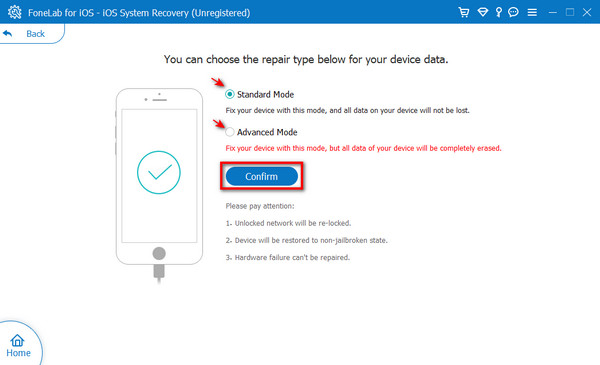
5 lépésEllenőrizze az eszköz adatait a felső listából, majd válassza ki a megfelelő firmware-t, és kattintson a gombra Letöltés gombot.
6 lépésA befejezés után a program megjavítja iPadjét.
Amint látja, nem bonyolult megjavítani egy rendellenes iPadet. És még azt is kiválaszthatja, hogy melyik javítási módot, és megakadályozza az adatvesztést az Ön oldalán.
Ha Ön az Apple módok rajongója, kipróbálhatja a helyreállítási módot az iTunes/Finder vagy az iCloud segítségével.
3. megoldás. Helyreállítási mód
Tudod frissítse az iOS-t Az iTunes vagy a Finder használatával egyszerűen kattintson a Frissítés gombra az iPad eszköz kiválasztása után. Néha azonban az iPad nem észlelhető, ha az Apple logó képernyőjén megragad. A helyreállítási mód egy hibabiztos eszköz, amelyet a felhasználók új operációs rendszer telepítésére használhatnak, hogy minden normálisan működjön. Tehát beléphet az iPad helyreállítási módba, ha az iPad az Apple logón ragadt. Felhívjuk figyelmét, hogy ezt követően adatait eltávolítjuk.
Az alábbiakban bemutatjuk, hogyan.
1 lépésFrissítse a Findert vagy az iTunes-t a legújabb verzióra. Ezután csatlakoztassa az iPadet a számítógéphez.
2 lépésLépjen be az iPad helyreállítási módba.
Kezdőlap gombbal rendelkező iPad esetén: Tartsa lenyomva a bekapcsológombot és a kezdőlap gombot egyszerre, amíg meg nem jelenik a helyreállítási mód képernyője.
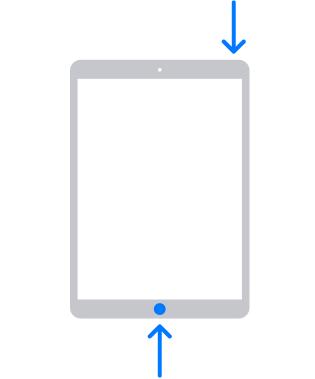
Kezdőlap gomb nélküli iPad esetén: Nyomja meg és engedje fel a kötet a legközelebbi gomb hatalom gombot, majd tegye ugyanezt a másikkal kötet gombtól a legtávolabbi hatalom gomb. Tartsa lenyomva a bekapcsológombot, amíg meg nem jelenik a helyreállítási mód képernyője.
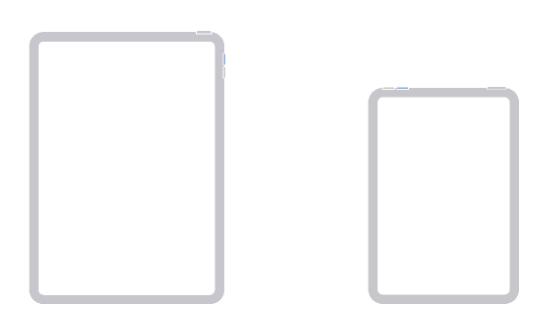
3 lépésA számítógép képernyőjén kattintson a gombra Visszaad gombot, amikor egy ablak megjelenik az iTunes vagy a Finder felületén.
4 lépésVárja meg, amíg befejeződik. Ezután állítsa be iPadjét, mint korábban.
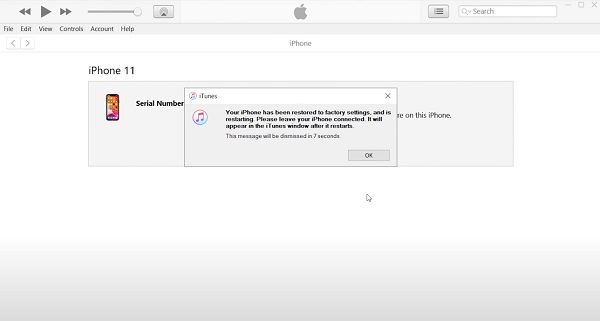
Ha nem rendelkezik számítógéppel, próbálkozzon a következő módszerrel az iPad távoli törléséhez.
4. megoldás. Törölje az iPad-et
Az iPad törlése lehet a végső választás az iPad vadonatúj eszközzé tételére. Az iCloud segítségével ezt távolról is megteheti a feltételek kibontása nélkül. Így akkor választhatja, ha az iPad az Apple logóra ragadt, nincs számítógép mellette. Azonban győződjön meg arról, hogy engedélyezte az iPad keresése funkciót beállítások előtt. Ezután kövesse az egyszerű lépéseket a logóra ragadt iPad kijavításához az alábbiak szerint.
1 lépésNyissa meg a böngészőt, keresse fel www.icloud.com és jelentkezzen be az Apple ID-jába.
2 lépésÉrintse Keresse meg a My ikon. Válassza ki iPadjét a legördülő listából.
3 lépésA pop-art design, négy időzóna kijelzése egyszerre és méretének arányai azok az érvek, amelyek a NeXtime Time Zones-t kiváló választássá teszik. Válassza a Törölje az iPadet gomb a képernyőn.
4 lépésGyőződjön meg róla, hogy iPadje csatlakozik a Wi-Fi-hez, és várja meg, amíg befejeződik.
Kérjük, vegye figyelembe, hogy próbálkozzon más lehetőségekkel, ha nem engedélyezte az iPad keresése funkciót.
3. rész. GYIK az Apple logóra ragadt iPadről
Mi a teendő, ha az Apple logóra ragadt iPadet jailbreakelte?
Először is meg kell próbálnia FoneLab iOS rendszer-helyreállítás, segíthet az iPad normál állapotba állításában adatok törlésével vagy anélkül. Ezután más fenti módszereket is kipróbálhat.
Mi a teendő, ha az iPad lefagyott, és nem kapcsol ki vagy visszaáll?
Megpróbálhatsz indítsa újra az iPhone alkalmazást. Próbáljon ki más módszereket, mint pl FoneLab iOS rendszer-helyreállítás hogy megoldja ezeket a hasonló problémákat egyszerű kattintással, ha nem működik.
A FoneLab lehetővé teszi iPhone / iPad / iPod rögzítését DFU módból, helyreállítási módból, Apple logóból, fejhallgató módból stb. Normál állapotba adatvesztés nélkül.
- Javítsa ki a letiltott iOS-rendszerrel kapcsolatos problémákat.
- Adatok kinyerése letiltott iOS-eszközökről adatvesztés nélkül.
- Ez biztonságos és könnyen használható.
Ha az iPad az Apple logón marad, nyugodtan. Olvassa el és tanulja meg a fenti 4 gyors módszert a javításra. Mindegyik bevált, és FoneLab iOS rendszer-helyreállítás Kimagasló tulajdonságai és könnyű kezelhetősége miatt kifejezetten ajánlott még kezdők számára is. Akár készített biztonsági másolatot az iPad adatairól, akár nem, kipróbálhatja számítógépén, hogy néhány kattintással kijavítsa a rendellenes problémákat. Miért ne töltse le és próbálja meg kijavítani a fehér Apple logóra ragadt iPadet most!
